
Tento software udrží vaše ovladače v provozu a ochrání vás před běžnými chybami počítače a selháním hardwaru. Zkontrolujte všechny své ovladače nyní ve 3 snadných krocích:
- Stáhněte si DriverFix (ověřený soubor ke stažení).
- Klikněte Začni skenovat najít všechny problematické ovladače.
- Klikněte Aktualizujte ovladače získat nové verze a zabránit poruchám systému.
- DriverFix byl stažen uživatelem 0 čtenáři tento měsíc.
iTunes je jednou z nejpopulárnějších multimediálních platforem na světě, a přestože se jedná o produkt společnosti Apple, je k dispozici také pro uživatele operačních systémů Windows a Windows 10 se nijak neliší. Pokud tedy chcete používat iTunes v systému Windows 10, je zde vše, co potřebujete vědět o stahování iTunes, importu médií a nákupu z iTunes Store v počítači se systémem Windows 10.
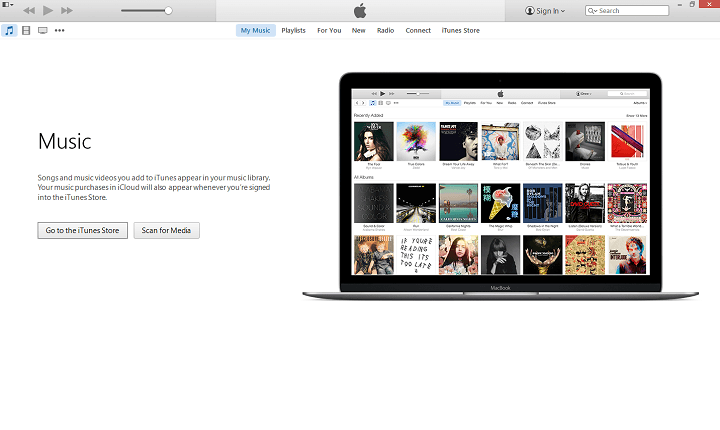
Jak nainstalovat iTunes na Windows 10
Ať už instalujete iTunes poprvé nebo při aktualizaci je metoda stejná. Stačí stáhnout instalační soubor a pokud ho instalujete poprvé, obvykle se nainstaluje v počítači, jinak pouze aktualizuje aktuální verzi iTunes nainstalovanou v počítači se systémem Windows 10. Tady je přesně to, co musíte udělat:
- Přejít na tuto adresu: www.apple.com/itunes.
- Klikněte na modrou Stáhněte si iTunes tlačítko vpravo nahoře.
- Klikněte na ikonu Stáhnout teď knoflík.
- Po dokončení stahování spusťte instalační program kliknutím na stahování. Jakmile si stáhnete instalační program, jednoduše jej spusťte a postupujte podle dalších pokynů k instalaci.
A je to, nyní máte v počítači nainstalovanou nejnovější verzi iTunes. Postupujte podle dalších pokynů z tohoto článku a zjistěte, jak vytvořit Apple ID, importovat hudbu, přihlásit se k odběru služeb atd.
Jak vytvořit Apple ID pro iTunes v systému Windows 10
Pokud nepoužíváte vlastní hudbu, budete si muset za účelem nákupu hudby, filmů a aplikací z iTunes vytvořit Apple ID. Pokud tedy ještě nemáte Apple ID, můžete si ho vytvořit prostřednictvím iTunes na počítači se systémem Windows 10. Musíte udělat následující:
- Klikněte na tlačítko Přihlásit v pravém horním rohu obrazovky, hned vedle vyhledávací lišty.
- Budete požádáni o přihlášení nebo o vytvoření vašeho Apple ID, takže stačí kliknout na Vytvořte Apple ID tlačítko níže.
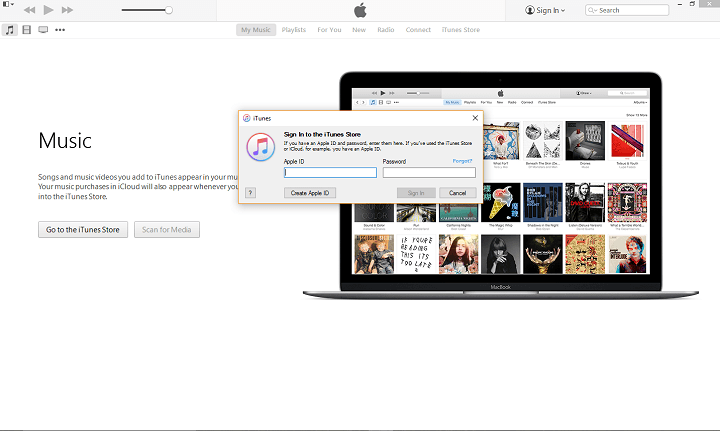
- Klikněte Pokračovat na další obrazovce Souhlasit k podmínkám.
- Vyplňte požadované informace, včetně e-mailové adresy, bezpečnostních otázek a hesla. Volitelně uveďte sekundární e-mailovou adresu a přihlaste se k odběru zpravodaje. Klikněte Pokračovat po dokončení.
- Na další obrazovce vyplňte fakturační adresu a volitelně uveďte údaje o platbě kreditní kartou. Klikněte Vytvořte Apple ID vpravo dole.
- Zkontrolujte e-mail, zda neobsahuje ověřovací zprávu, a kliknutím na uvedený odkaz dokončete proces.
Chcete-li nakupovat a stahovat aplikace z obchodu, budete muset přidat také své platební údaje. Postup je následující:
- Klikněte na ikonu Apple ID v pravé horní části obrazovky, přihlaste se a klikněte na Informace o účtu.
- Pod souhrnem Apple ID najdete Platební údaje. Klikněte na ikonu Upravit knoflík.
- Na další obrazovce vyberte svou platební metodu, zadejte požadované informace a klikněte na Hotovo vpravo dole.
Nyní máte své Apple ID nastaveno a jste připraveni používat produkty společnosti Apple v počítači se systémem Windows 10.
Jak importovat hudbu a videa do iTunes v systému Windows 10
Nemusíte kupovat všechny skladby z iTunes Store, protože si můžete importovat vlastní. Jakmile spustíte iTunes poprvé, požádá vás, abyste vyhledali média, a pokud zvolíte tuto možnost, zahrne do přehrávače iTunes všechna média z vašeho počítače. Chcete-li to nyní přeskočit a udělat to později, můžete importovat média do iTunes takto:
- Klikněte Soubor v nabídce v horní části okna iTunes
- Klikněte Přidat složku do knihovny…
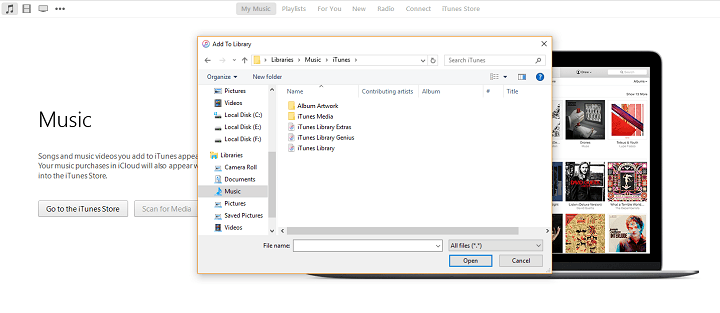
- Stačí procházet složky a přidat požadovanou hudbu (totéž platí pro videa a další média).
Jak nakupovat v iTunes Store ve Windows 10
Jedním z hlavních účelů aplikace iTunes je samozřejmě kromě poslechu hudby a sledování filmů nákup hudby a filmů a televizních pořadů. Než však začneme, musíte se ujistit, že vaše Apple ID ověřilo platební údaje, pokud ne, postupujte podle výše uvedených kroků a jakmile vše dokončíte, jste připraveni koupit.
Postup nákupu požadovaných médií z iTunes:
- Otevřete iTunes a přejděte do iTunes Store.
- Pokud si chcete koupit některé z doporučených položek z obchodu, jednoduše na něj klikněte, jinak vyhledejte svou oblíbenou skladbu, film nebo televizní pořad.

- Jakmile najdete, co chcete koupit, klikněte na cenu a budete požádáni o zadání vašeho Apple ID.
- Zadejte své Apple ID, postupujte podle dalších pokynů a dokončete nákup.
- Jakmile si koupíte položku, zobrazí se ve vaší knihovně iTunes, přesněji bude k dispozici v části Moje hudba, Moje filmy nebo Moje televizní pořady.
Nyní víte vše o instalaci a používání iTunes v počítači se systémem Windows 10. Řekněte nám v komentářích, které službě dáváte přednost více, iTunes nebo Groove Music?
Přečtěte si také: Oprava: Windows 10 Media Player nebude ve Windows 10 ripovat hudbu


